Při používání libovolného operačního systému na něm může běžet více procesů. Tyto procesy jsou převážně kategorizovány jako procesy na pozadí a procesy v popředí. Jak název napovídá, proces na pozadí je proces, který běží tiše na pozadí, aniž by vyžadoval jakýkoli lidský zásah. Na druhou stranu proces v popředí je ten, který můžeme skutečně vidět a neustále s ním interagovat. Můžeme dokonce poslat proces na pozadí nebo přenést proces do popředí podle našich potřeb a abyste věděli, jak to lze udělat, budete si muset projít tento článek.
Odeslání procesu na pozadí v Linuxu
Pro odeslání procesu na pozadí v Linux Mint 20 můžete použít jednu ze dvou níže popsaných metod:
Metoda č. 1:Použití symbolu „&“:
Toto je nejjednodušší způsob odeslání libovolného požadovaného procesu na pozadí v Linux Mint 20. Vše, co musíte udělat, je zadat název požadovaného procesu do terminálu, za ním mezeru a symbol „&“ a poté stisknout klávesu Enter klíč, jak je znázorněno níže:
$ processName &
Chtěli jsme spustit proces Firefoxu na pozadí, a proto jsme nahradili „processName“ za „firefox“.

Po provedení tohoto příkazu se proces Firefoxu okamžitě spustí na pozadí.

Metoda č. 2:Použití příkazu „bg“:
Chcete-li postupovat podle této metody, musíte nejprve spustit proces, který chcete spustit na pozadí, prostřednictvím terminálu následovně:
$ processName
Chtěli jsme spustit proces Firefoxu, a proto jsme „processName“ nahradili „firefox“.

Jakmile tento příkaz provedete, prohlížeč Firefox se okamžitě spustí, jak je znázorněno na obrázku níže:
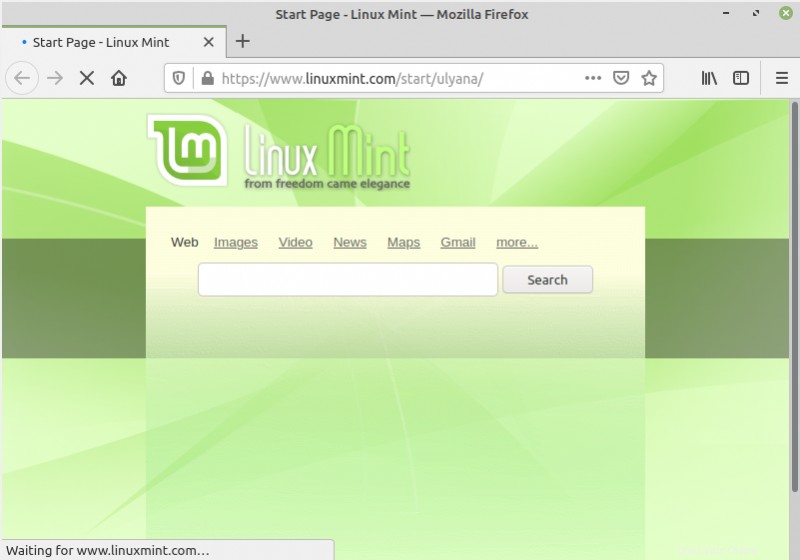
Poté musíte stisknout Ctrl+ Z když zůstanete u svého terminálu, a na terminálu obdržíte zprávu „Zastaveno“, jak je znázorněno na následujícím obrázku, přičemž na obrazovce stále uvidíte aktivní okno Firefoxu.
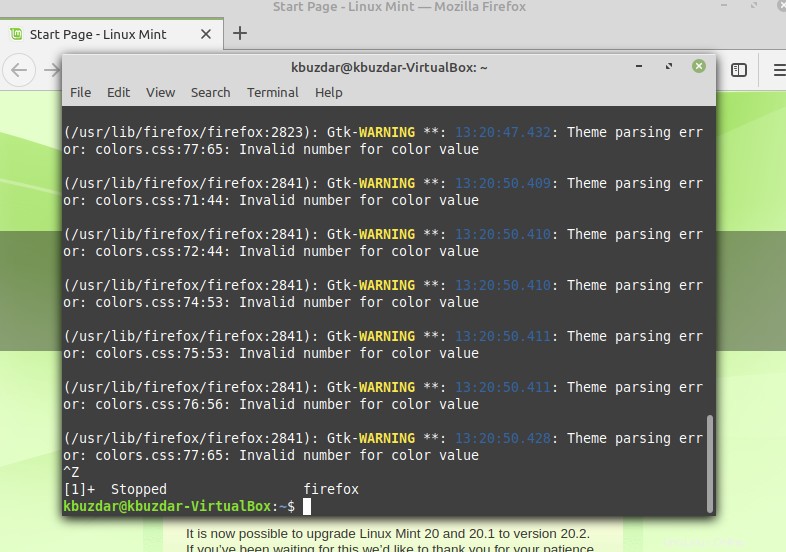
Nakonec musíte zadat příkaz uvedený níže a poté stisknout klávesu Enter:
$ bg

Tento příkaz okamžitě odešle zadaný proces na pozadí a zároveň mu přiřadí ID úlohy, jak je znázorněno na následujícím obrázku:
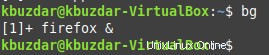
Chcete-li potvrdit, zda byl zadaný proces úspěšně posunut na pozadí nebo ne, můžete provést příkaz uvedený níže:
$ jobs

Spuštěním tohoto příkazu se zobrazí seznam všech úloh na pozadí. Svou specifikovanou úlohu uvidíte v tomto seznamu, jak je znázorněno na následujícím obrázku:

Uvedení procesu do popředí v Linuxu
Proces, který běžel na pozadí, lze snadno dostat do popředí pomocí jeho ID úlohy, jak je uvedeno níže:
$ fg %jobID
Protože jsme chtěli dostat proces Firefoxu do popředí, proto jsme nahradili „jobID“ za „1“. ID úlohy lze snadno zjistit spuštěním příkazu „jobs“ v terminálu.

Provedením příkazu „fg“ se zadaný proces okamžitě dostane do popředí a zobrazí se zpráva zobrazená na následujícím obrázku:
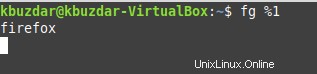
Chcete-li potvrdit, zda byl zadaný proces uveden do popředí nebo ne, můžete jednoduše znovu spustit příkaz „jobs“ a svou zadanou úlohu tam nenajdete. V našem případě, protože jsme na pozadí neběželi žádné jiné procesy než Firefox, nám spuštění příkazu „jobs“ tentokrát nepřineslo žádný výstup, protože na pozadí již žádné procesy neběžely.

Závěr
Takto můžete snadno odeslat libovolný požadovaný proces na pozadí nebo jej přenést do popředí podle tohoto návodu. Tímto způsobem budete moci řídit fungování těchto procesů sami.